如何给文字添加紫色白边和光泽样式
时间:2024-10-21 02:27:48 来源:互联网 阅读:
在平面设计时,我们常需要给文字添加各种样式,下面来介绍一下如何在photoshop中给文字添加紫色白边和光泽样式。

1、打开photoshop,进入软件的编辑界面;
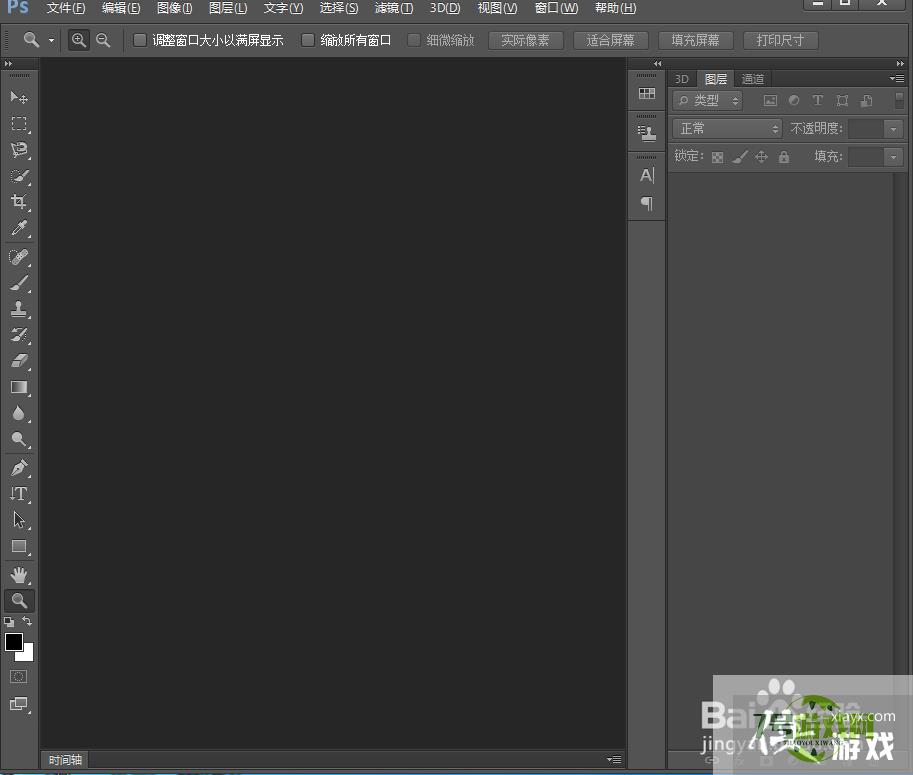
2、添加一张风景图片到photoshop中;

3、点击直排文字工具,选择紫色,输入春光明媚;

4、点击图层,选择图层样式下的描边;

5、选择白色,将描边大小设为3,按确定;
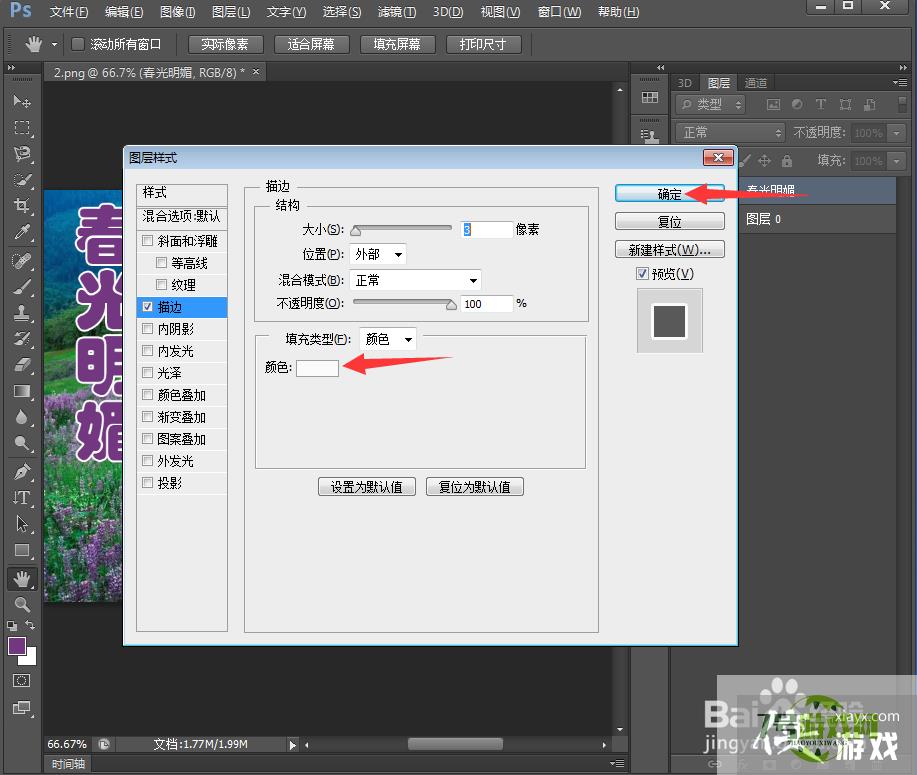
6、点击图层,选择图层样式下的光泽;
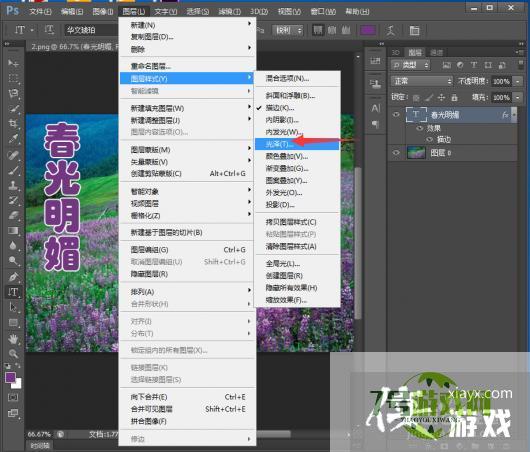
7、设置好参数,按确定;
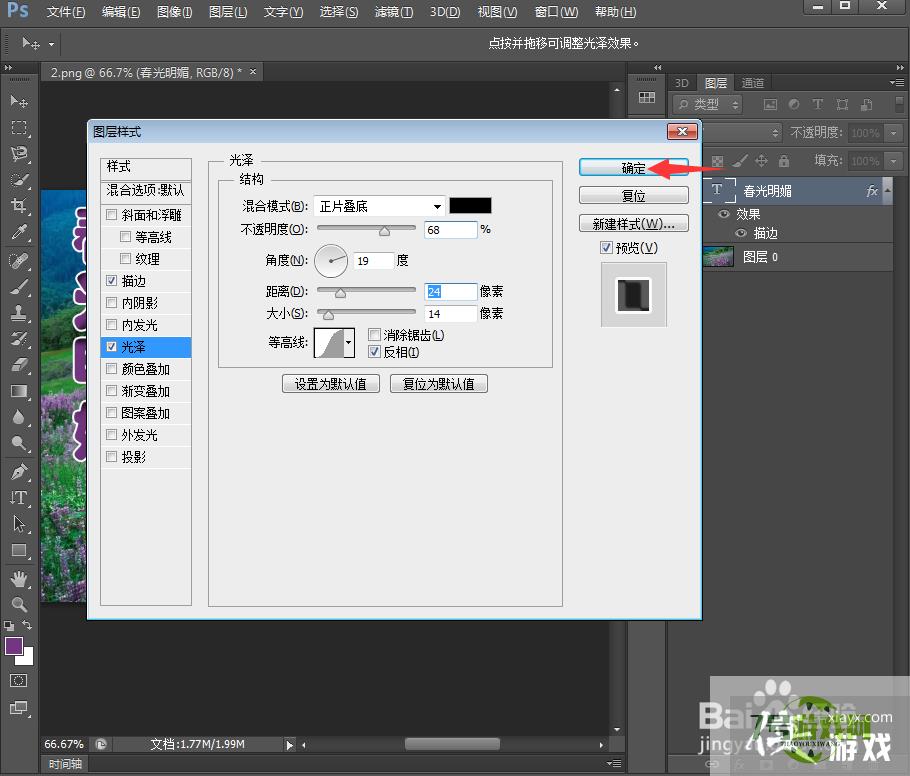
8、我们就在photoshop中给文字添加上了紫色白边和光泽样式。

最新更新
更多软件教程
更多-
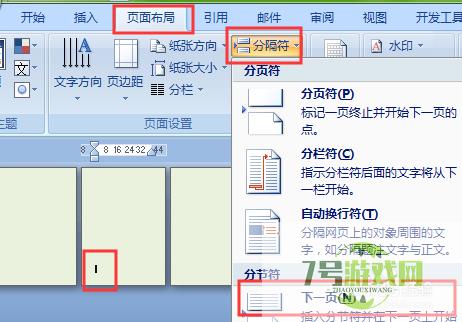
- 如何从Word中的某一页开始编号?
-
互联网
10-21
-

- 如何给文字添加紫色白边和光泽样式
-
互联网
10-21
-

- PS软件怎么用钢笔工具画虚线?
-
互联网
10-21
-
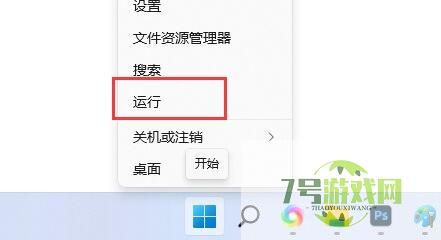
- win11快捷键怎么关闭
-
互联网
10-21
-

- r语言读取excel数据
-
互联网
10-21
-
如有侵犯您的权益,请发邮件给3239592717@qq.com











